Qué significa y cómo solucionar este problema de DNS
- El ID de evento 1014 ocurre cuando el DNS de su computadora no puede conectarse a un servidor.
- Esto puede suceder porque la función de descarga de la CPU está habilitada, los controladores están desactualizados o hay un problema con el enrutador.
- Esta guía le enseñará cómo corregir este error abriendo la línea de comando y haciendo ajustes, entre otras correcciones.
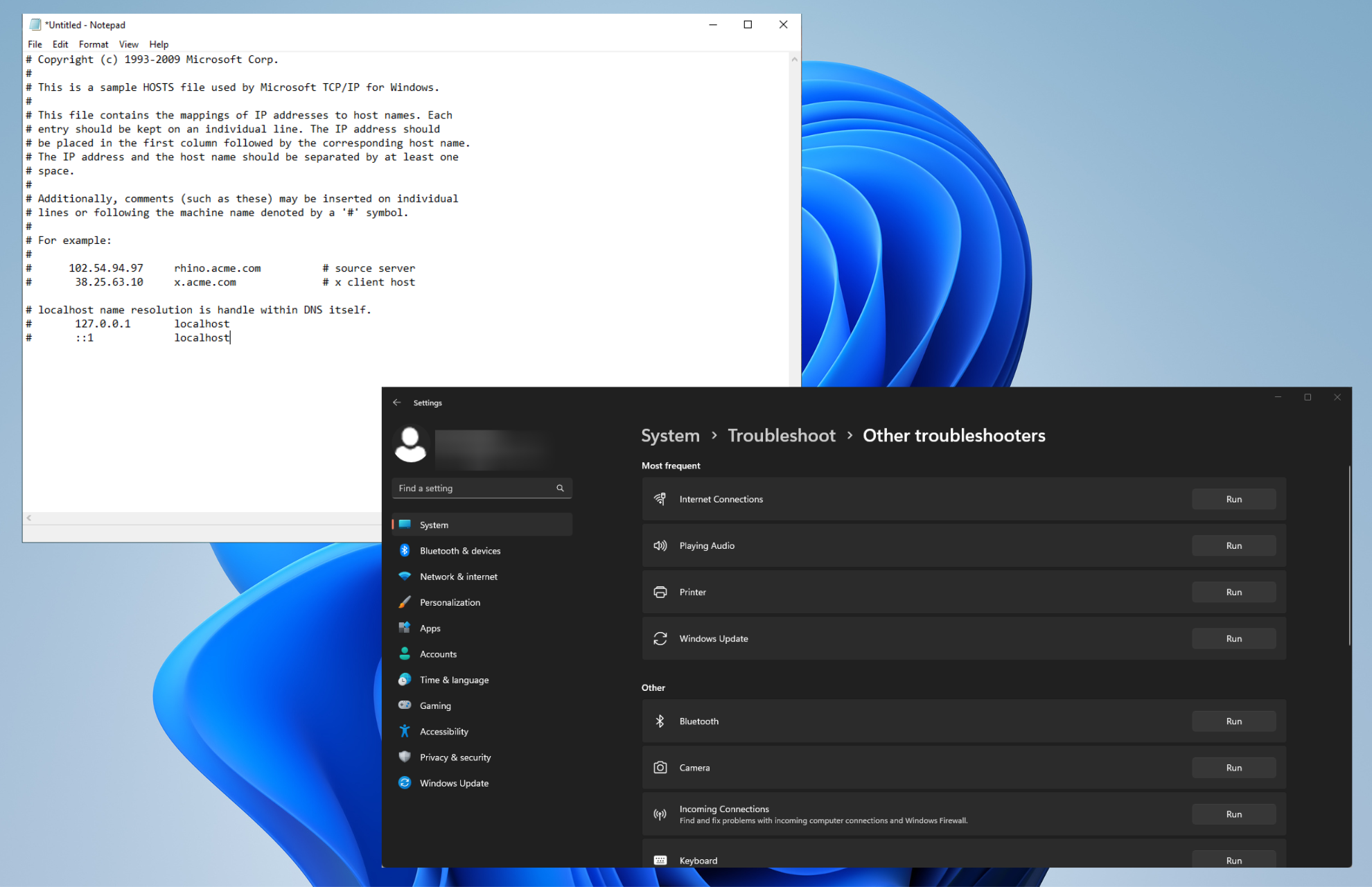
XINSTALAR HACIENDO CLIC EN DESCARGAR ARCHIVO
El ID de evento 1014 es un mensaje de error que se produce cuando un servidor DNS (Sistema de nombres de dominio) configurado no responde en su computadora con Windows. Más específicamente, se agotó el tiempo de espera de la conexión de red.
Cuando esto sucede, la computadora crea un registro de eventos que detalla todo, pero necesitará un visor de registros para leerlo. Leer el registro debería darle una idea de qué hacer, además puede leer esta guía para obtener más ayuda.
¿Qué está causando que aparezca el ID de evento 1014 en mi computadora con Windows?
Según uno antigua publicación de Microsoft TechNet de 2011, hay cuatro razones principales por las que se produce este error. De los cuatro, señalaremos a los culpables más probables y agregaremos algunos propios.
- El Se ha habilitado la descarga de TCP/IP en un adaptador de red. Esta es una tecnología que compensa el procesamiento de la CPU con el adaptador y libera la CPU para que pueda realizar otra tarea, pero puede causar problemas.
- Su el enrutador y la computadora están en diferentes canales de Wi-Fi. Por supuesto, este problema es bastante raro, ya que los enrutadores modernos cambiarán automáticamente, pero es posible que los modelos más antiguos no.
- Su los controladores de su computadora están desactualizados y es importante actualizarlos lo antes posible.
- Hay algún tipo de problema con su enrutador y le recomendamos que realice un ciclo de encendido. Tenemos una guía sobre un error similar 1014 con instrucciones sobre cómo arrancar de forma segura.
- Su su proveedor de servicios de Internet (ISP) está experimentando una interrupción. Si ese es el caso, no hay nada que pueda hacer más que esperar hasta que su ISP solucione el problema.
¿Cómo soluciono el error 1014 en mi computadora con Windows?
Antes de entrar en las soluciones más complejas, es importante enumerar algunas de las más simples que puede probar.
- Como se mencionó, instale los últimos controladores de red en su computadora.
- Cambie el plan de energía en su PC con Windows. El plan de energía puede actuar caprichosamente y cambiar en momentos aparentemente aleatorios. Es posible que haya roto los archivos de su sistema si esto le sucede.
- Si tiene una computadora con Windows 10, le recomendamos realizar un inicio limpio. Sin embargo, requiere que su computadora esté configurada de cierta manera.
- Vuelva a verificar que no haya cables sueltos en ninguna parte de su red. A veces, los problemas se pueden resolver asegurándose de que las cosas estén conectadas correctamente.
1. Deshabilitar la descarga de TCP
- En su computadora con Windows, busque solicitud de pedido y seleccione Ejecutar como administrador.
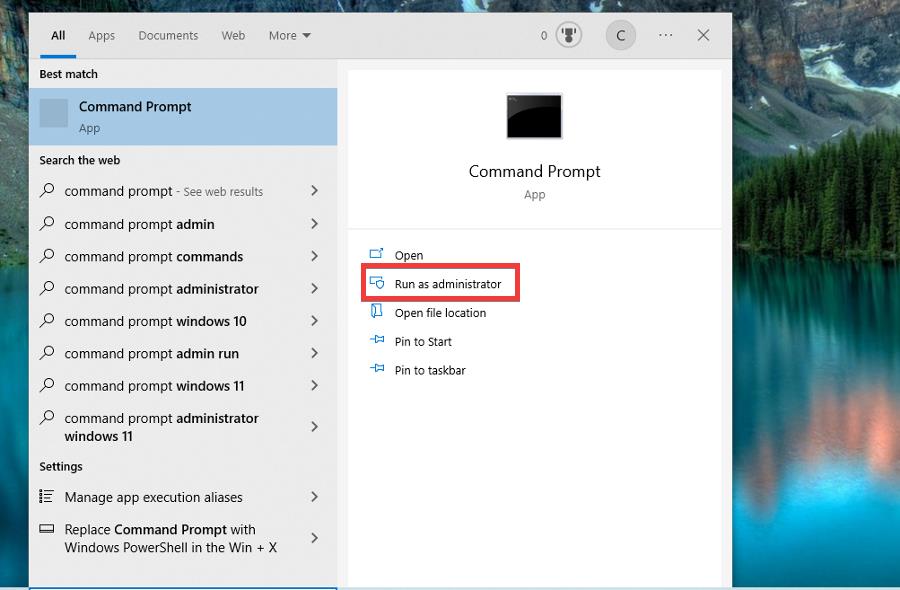
- En la ventana que aparece, seleccione Sí.
- Escribe el siguiente comando:
netsh int ip set global taskoffload=disabled. y golpear ingresar clave cuando haya terminado. - El símbolo del sistema simplemente dirá Bien para indicar que la descarga ha sido deshabilitada.
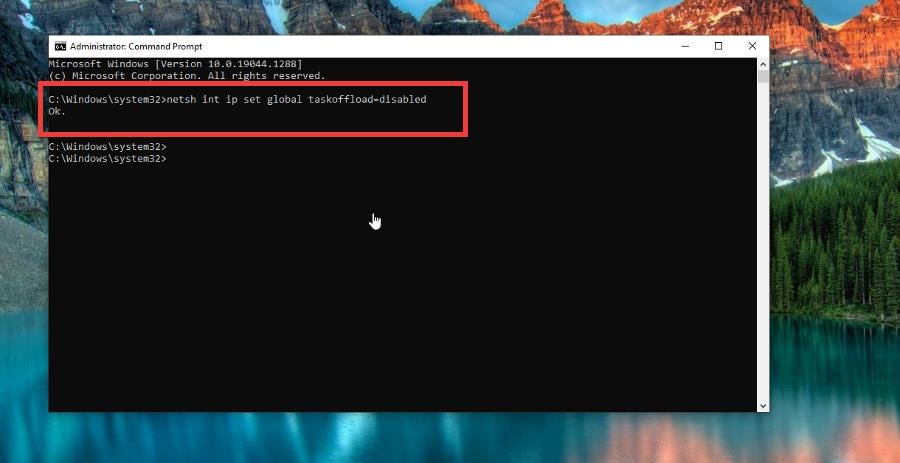
2. Restablezca el archivo Hosts a su valor predeterminado
- En su computadora con Windows, abra Bloc e ingrese el texto que ve en la imagen en la aplicación.

- Seleccionar Archivoentonces Guardar como.
- Ir a escritorio, nombre el archivo como «hosts» (asegúrese de que las comillas estén incluidas) y haga clic en Ahorrar.

- Cierre el Bloc de notas y abra el Explorador de archivos.
- Ir a C:WindowsSystem32driversetc.
- Haga clic derecho en anfitrión archivo y cambiarle el nombre como anfitriones viejo. Es posible que aparezca Control de cuentas de usuario preguntándole si desea realizar cambios. Hacer clic Sí.

- Arrastre y suelte el nuevo archivo de hosts desde su escritorio a la carpeta. Hacer clic Sigue adelante si necesita proporcionar permiso de administrador.

- Cierra el Explorador de archivos y listo.
3. Deshabilitar Cortana y Buscar
- En la barra de búsqueda, abre Herramientas de administración de Windows. Seleccione la entrada que aparece.
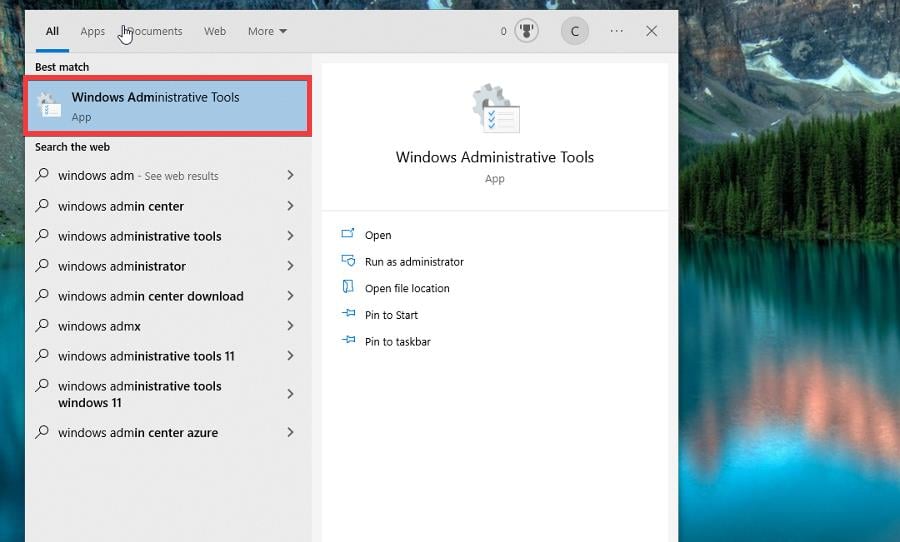
- Abierto Redactor del Registro en la carpeta Herramientas administrativas.
- En la barra superior, escriba HKEY_LOCAL_MACHINESOFTWAREPoliciesMicrosoftWindowsWindows Buscar.
- botón derecho del ratón Permitir Cortana y seleccione Enmendar. Establezca los datos de valor en 0 y haga clic BIEN.

- Haz lo mismo para Desactive la búsqueda web.
Si obtiene un visor de registros y lee un registro 1014, es posible que vea «t-ring-fallback.msedge.net». Parece que se refiere a Microsoft Edge, pero no es así. Más estrechamente relacionado con Search y Cortana.
Algunos problemas de la PC son difíciles de solucionar, especialmente cuando se trata de repositorios corruptos o archivos de Windows que faltan. Si tiene problemas para corregir un error, es posible que su sistema esté parcialmente dañado.
Le recomendamos que instale Restoro, una herramienta que escaneará su máquina e identificará cuál es la falla.
Haga clic aquí para descargar e iniciar la reparación.
Después de deshabilitar los dos, verifique si el error 1014 desapareció.
4. Solucionar problemas de conexión Wi-Fi
- En Windows 10, abra Aplicación de configuraciónhacer clic Redes e Internet, entonces ESTADO En el lado izquierdo.
- Seleccionar Herramienta de depuración de red.
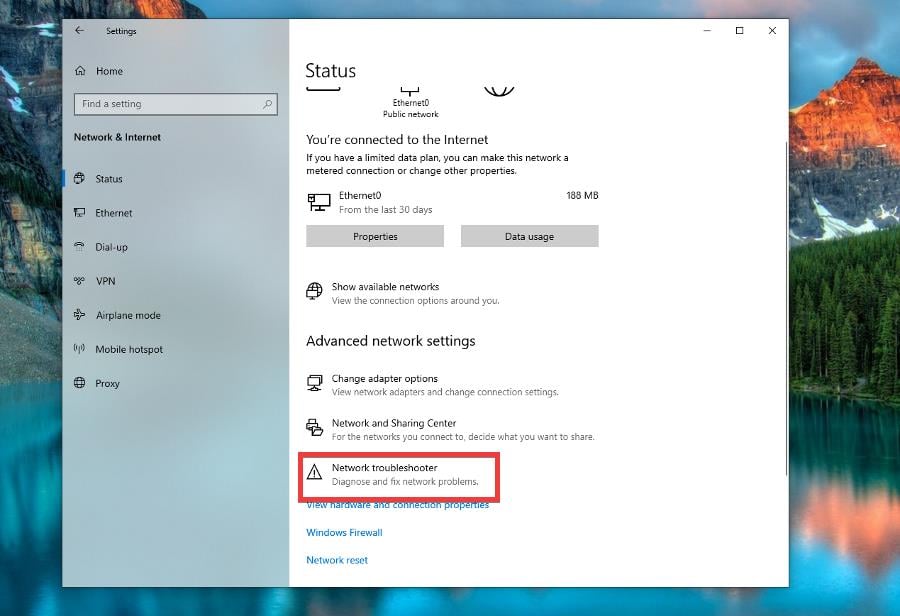
- Seleccione el adaptador de red que desea diagnosticar. Hacer clic Próximo.
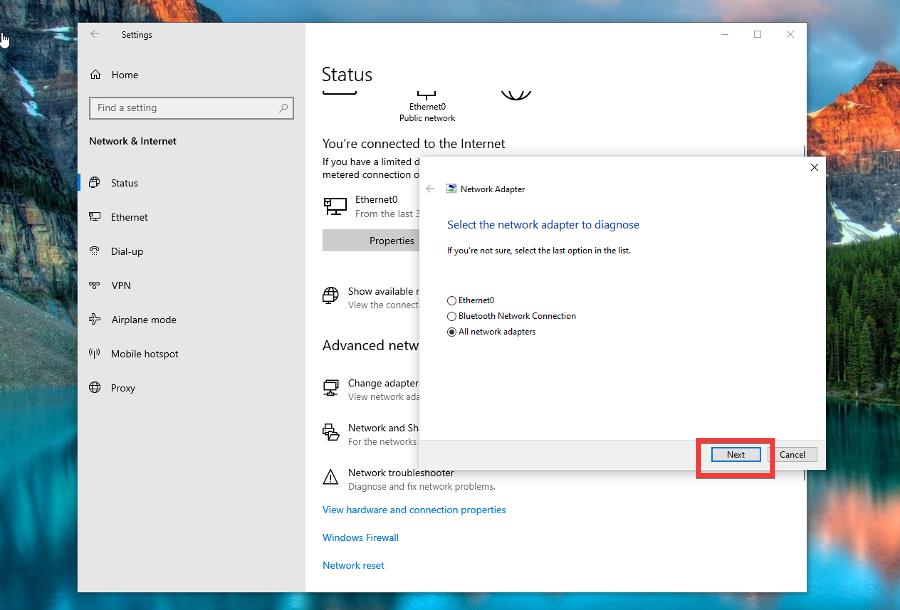
- Siga las instrucciones en pantalla para resolver el problema.
- En Windows 11, abra ajustes aplicación, seleccione Sistema en el lado izquierdo y haga clic Solucionar problemas.

- Seleccionar Otras soluciones de solución de problemas. Hacer clic Correr junto a Conexiones de Internet, así como cualquier otra área problemática. Siga las instrucciones en pantalla para solucionar el problema 1014.
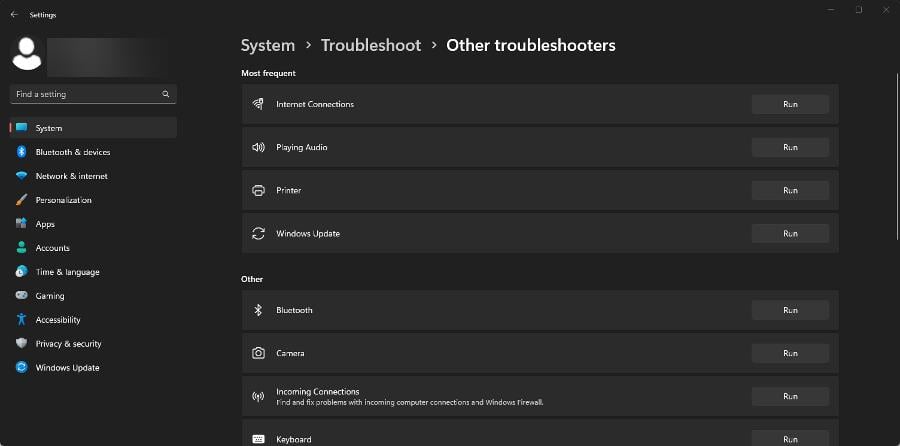
¿Hay algún otro error de ID de evento que deba conocer?
Hay dos errores de ID de evento específicos que son particularmente notorios. El primero es el ID de evento 7000, que indica que un servicio en su computadora no tiene las credenciales adecuadas para ejecutarse.
Este es el resultado de un error con el Administrador de control de servicios y tiene diferentes variantes, como 7023. Las soluciones incluyen reiniciar el servicio infractor y usar el Editor de directivas de grupo para realizar ajustes.
El otro error es el ID de evento 1000, que hace que el software se bloquee. Los culpables de este error involucran malware y versiones antiguas del sistema operativo Windows.
Para corregir el error 1000, recomendamos actualizar los controladores, reinstalar la aplicación problemática o realizar un inicio limpio.
No dude en comentar a continuación si tiene alguna pregunta sobre todos estos errores de identificación de eventos. Además, deje comentarios sobre las reseñas que le gustaría ver o información sobre otro software de Windows.
¿Aún tienes problemas? Solucionarlos con esta herramienta:
PATROCINADO
Si los consejos anteriores no resolvieron su problema, su computadora puede estar experimentando problemas más profundos con Windows. Recomendamos descargar esta herramienta de reparación de PC (altamente calificada en TrustPilot.com) para solucionarlos fácilmente. Después de la instalación, haga clic en el botón Empezar a escanear botón y luego presione Arreglar todo.

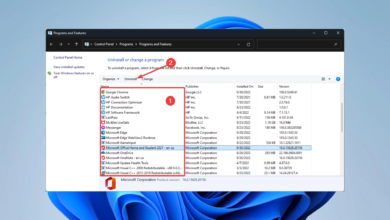

![Photo of Esa cuenta de Microsoft no existe [4 Quick Ways]](https://kdkick.com/wp-content/uploads/2023/06/Esa-cuenta-de-Microsoft-no-existe-4-Quick-Ways-390x220.png)